„Was geht?“ ist hier weniger jugendsubkulturell anbiedernd denn ganz praktisch gemeint: Wir arbeiten im Jahrgang 7 mit der heterogenen BYOD-Lösung, was bedeutet, dass die Kinder unterschiedlichste Tablets mit den drei Betriebssystemen iOS, Android und Windows dabei haben! Bei der Unterrichtsplanung mit den digitalen Lernbegleitern müssen wir daher auf Lösungen zurückgreifen, die universell auf allen Betriebssystemen möglich sind!
Daher haben die Kinder zunächst einen Grundstock an universalen Apps installiert, mit denen bereits eine Vielzahl an unterrichtlichen Anwendungsszenarien möglich ist.
Für längere Texte und Präsentationen stehen Office365 (Word, OneNote und PowerPoint) sowie als „Rechenknecht“ Geogebra zur Verfügung. Texte lassen sich kollaborativ per Etherpad sowohl über IServ als auch über die Schul-Cloud verfassen!
Für die Erstellung „digitaler Mitschriften“ als Pendant zum klassischen Heft bietet sich auch Explain Everything an, hier findet ihr bereits ein paar Hilfen zur App.
Videos (und Fotos :-)) kann jedes Tablet erstellen, wir haben darüber hier schon mehrfach berichtet, ob über die Erstellung von Erklärvideos allgemein oder speziell auch für Deutsch oder die besondere Form der StopMotion-Videos!
Etwas umständlich ist das Abspielen von auf IServ gespeicherten Videos auf iPads, hierzu empfehle ich den Schülern Documents zu installieren und einmal einzurichten, Documents spielt die Videos direkt ab!
Sehr vorteilhaft, insbesondere für die Zeitökonmie im Unterricht und unglaublich vielseitig einsetzbar um das „Netz in den Unterricht zu holen“ sind QR-Codes, für die jedes Tablet einen Scanner an Bord hat!
Überhaupt sind viele Anwendungen möglich, die keine eigene App benötigen, wie die Arbeit mit der Schul-Cloud, für die jeder 7.Klässler bei der Einführungsveranstaltung einen Zugang erhalten hat. Spannend ist dazu der Blog zur Schul-Cloud! Anleitungen zur Nutzung findet ihr im folgenden Onlinekurs beim HPI. Unter dem Titel: „Lernen 4.0 – Möglichkeiten und Grenzen einer Digitalisierung im Bildungsbereich (Schul-Cloud-Edition)“ kann man sich kostenlos zu einem Kurs mit 4 Modulen beim HPI einschreiben.
Auch Socrative, Kahoot und Quizlet sind appfrei (webbasiert) und somit universal nutzbar. Außerdem gibt es zahlreiche webbasierte Angebote die sich für einzelne Unterrichtsphasen einsetzen lassen wie beispielsweise die Seiten learningapps.org oder auch learningsnacks.de. Auf denen kann man wie auch bei Quizlet und Kahoot sowohl auf die Materialien anderer Kollegen zurückgreifen, als auch eigene Ideen relativ einfach umsetzen!
Viel Ideen für den Unterricht liefert natürlich das Netz mit seiner unendlichen Fülle und Weite, insbesondere die bloggenden Kollegen beschreiben immer wieder neue und kreative, aber auch einfach umsetzbare Ideen für den digital erweiterten Unterricht.
Ausprobieren! 🙂

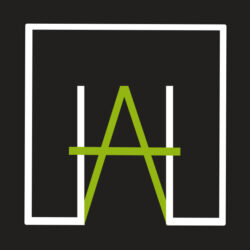



 Die Mischform aus Foto und Video
Die Mischform aus Foto und Video 